Puede registrar exportadores y rangos a ser exportados como lista de captura en lote para exportar múltiples rangos a la vez que hayan sido registrados como lista de captura en lote.
Puede especificar los exportadores y rangos a exportar y registrarlos en una lista de captura en lote.
1) Establezca los puntos de entrada y de salida de un rango a ser exportado.
2) Seleccione un exportador en el cuadro de diálogo [Imprimir en archivo] y haga clic en [Añadir a lista de captura en lote].
|
|
|---|
|
 Alternativa
Alternativa
Tras establecer los puntos de entrada y de salida de un rango a exportar, haga clic derecho en la escala de tiempo y haga clic en [Añadir a lista de exportación en lote].
Tras establecer los puntos de entrada y de salida de un rango a exportar, haga clic en [Archivo] en la barra de menú y haga clic en [Exportar] → [Añadir a lista de exportación en lote].
Tras establecer los puntos de entrada y de salida de un rango a exportar, haga clic derecho en la lista de exportación del cuadro de diálogo [Exportación en lote] y haga clic en [Nuevo].
3) Tras ajustar los detalles de exportación, especifique un nombre de archivo y el destino de exportación y haga clic en [Guardar] u [OK].
Haga clic en [Guardar] u [OK] para registrar en la lista de captura en lote.
Los contenidos del exportador difieren dependiendo del exportador.
Si desea añadir múltiples rangos desde un proyecto único a la lista de captura en lote, repita las operaciones de agregación de los puntos de entrada y salida y añádalos a la lista de captura en lote.

Tras establecer los puntos de entrada y de salida de un rango a exportar, si hace clic derecho en la escala de tiempo podrá seleccionar [Añadir a exportación en lote (exportador predeterminado)]. En dicho caso, el nombre del archivo y el destino son establecidos automáticamente tal y como se muestra a continuación: ([Añadir a exportación en lote (exportador predeterminado)] no puede seleccionarse cuando se ha establecido un exportador no predeterminado o cuando [Exportar] es inválido.)
Nombre de archivo: Exp MesDía_000 (número secuencial de 3 dígitos) + extensión
Destino de almacenamiento: Carpeta de proyecto
Tras establecer los puntos de entrada y de salida de un rango a exportar, si hace clic derecho en la escala de tiempo y hace clic en [Añadir a exportación en lote (formato de proyecto)], el rango especificado es añadido a la lista de captura en lote con el formato especificado en [Formato de procesamiento] del cuadro de diálogo [Opciones de proyecto] (Opciones detalladas). En dicho caso, el nombre del archivo y el destino son establecidos automáticamente tal y como se muestra a continuación: [Añadir a exportación en lote (formato de proyecto)] no puede seleccionarse si [Exportar] está desactivado.
Nombre de archivo: Exp MesDía_000 (número secuencial de 3 dígitos) + extensión
Destino de almacenamiento: Carpeta de proyecto
Cuadro de diálogo [Opciones de proyecto] (Opciones detalladas)
El contenido de la lista de captura en lote puede ser modificado en el cuadro de diálogo [Exportación en lote].
Puede exportar juntos múltiples rangos registrados en la lista de captura en lote.
1) Haga clic en [Exportar] en el grabador.

2) Haga clic en [Exportar en lote].
Aparece el cuadro de diálogo [Exportación en lote].
 Alternativa
Alternativa
Haga clic en [Archivo] en la barra de menú y haga clic en [Exportar] → [Exportar en lote].
3) Marque el elemento a exportar y haga clic en [Exportar].
La exportación comenzará y su progreso será visualizado en [Estado].
Los archivos exportados son registrados en el contenedor.

Tras establecer los puntos de entrada y de salida de un rango a exportar, podrá registrar un nuevo rango para su exportación haciendo clic derecho en la lista de exportación y haciendo clic en [Nuevo].
Si hace clic derecho en la lista de exportación y hace clic en [Seleccionar todo], podrá seleccionar todos los rangos registrados para la exportación. Marque uno de los múltiples elementos seleccionados para comprobar todos los elementos seleccionados.
Si hace clic derecho sobre un elemento de la lista de exportación y hace clic en [Cambiar exportador], podrá modificar el exportador. Puede modificar el exportador de múltiples elementos seleccionados. Sin embargo, si dichos elementos incluyen un exportador para el cual no se puede establecer el nombre del archivo, como por ejemplo el exportador P2, los cambios serán aplicados a todos los exportadores seleccionados excluyendo dicho exportador.
|
|
|---|
|
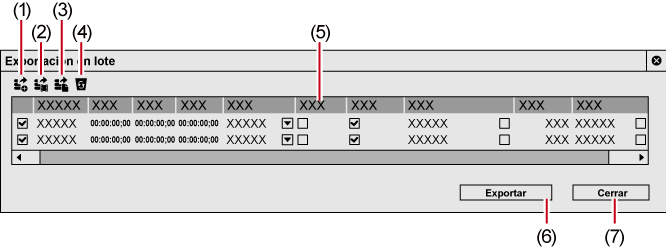
|
(1) |
[Añadir a lista de exportación en lote] |
Al hacer clic en este botón mientras se selecciona un rango a exportar, aparecerá el cuadro de diálogo [Imprimir en archivo]. Se añade un elemento a la lista de captura en lote al configurar los ajustes de exportación. |
|
(2) |
[Añadir a exportación en lote (exportador predeterminado)] |
Al hacer clic en este botón mientras se selecciona un rango a exportar, la exportación es implementada utilizando el exportador predeterminado y se añadirá un elemento a la lista de captura en lote. |
|
(3) |
[Añadir a exportación en lote (formato de proyecto)] |
Al hacer clic en este botón mientras selecciona un rango a exportar, la exportación es implementada utilizando el formato establecido en [Formato de procesamiento] de los ajustes del proyecto, y se añadirá un elemento a la lista de captura en lote. |
|
(4) |
[Eliminar elemento de exportación en lote] |
Al hacer clic en este botón mientras se selecciona un elemento en la lista, el elemento es eliminado de la lista de captura en lote. |
|
(5) |
Lista de exportación |
Visualiza la lista de captura en lote a la cual se han añadido los elementos, en la cual podrá marcar y cambiar el contenido de la exportación. Marque los elementos a exportar. [Secuencia] Visualiza los nombres de la secuencia. [Entrada]/[Salida]/[Duración] Haga clic en los valores para editarlos. Si el punto de salida es establecido antes que el punto de entrada o el punto de entrada excede el rango del clip, es visualizado en rojo y no se puede llevar a cabo la exportación. [Procesamiento estereoscópico]
Haga clic en
[Mostrar código de tiempo] Marque este elemento para exportar secuencias con sus códigos de tiempo visualizados. [Caché para forma de onda] Marque este elemento para crear caché de forma de onda (representación de forma de onda de audio). Este ajuste podría no estar disponible dependiendo del exportador seleccionado. [Exportador] Haga clic en el icono de la derecha de la columna del nombre del exportador para visualizar el cuadro de diálogo [Imprimir en archivo]. Cuadro de diálogo [Imprimir en archivo] [Tamaño de archivo] Visualiza el tamaño de archivo. Si el tamaño total del archivo a exportar excede el espacio disponible en el destino de la exportación, podría aparecer un cuadro de diálogo y la exportación no tendría lugar. El tamaño del archivo visualizado es solamente una guía. El tamaño del archivo a exportar cambiará dependiendo del contenido del vídeo y del exportador seleccionado. [Nombre de archivo] Haga clic en el icono de la derecha de la columna del nombre del archivo para modificar el nombre del archivo, el destino de la exportación y el contenido de la misma. [Estado] Visualiza el estado de la exportación. |
|
(6) |
[Exportar]/[Cancelar] |
Inicie una exportación. El botón cambia a [Cancelar] durante la exportación, haga clic para cancelar la exportación. |
|
(7) |
[Cerrar] |
Cierre el cuadro de diálogo [Exportación en lote]. |
Puede borrar los rangos registrados en la lista de captura en lote.
1) Haga clic en [Exportar] en el grabador.

2) Haga clic en [Exportar en lote].
Aparece el cuadro de diálogo [Exportación en lote].
3) Seleccione un elemento a borrar y haga clic en [Eliminar elemento de exportación en lote].

Si elimina la marca de los elementos del rango de exportación en el cuadro de diálogo [Exportación en lote], podrá excluir dichos elementos de la exportación sin borrarlos.